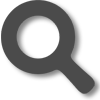- 将棋倶楽部24TOP
- アプリケーション版 詳細説明
対局
アプリケーション版 詳細説明
実行環境
- WindowsおよびMacで動作します。
- ブラウザのJavaは使用しませんので、ブラウザのアドオン(プラグイン)からJavaをはずしても大丈夫です。
- ただし、PC上のJavaは使用しますので、PC上に最新のJavaインストール(オラクル社ページ)は必要です。
ダウンロード&実行詳細
リンクをクリックし、ダウンロード&実行する方法が、ブラウザごとOSごとに違います。
■FireFoxの場合
プログラムで開く(Java(TM) Web Start Launch...)→このアプリケーションを実行しますか?→実行IEの場合
なにもしなくてもダウンロードして開いてくれる→このアプリケーションを実行しますか?→実行Edgeの場合
ダウンロード終了後ブラウザの下段の開くを選択→このアプリケーションを実行しますか?→実行Chromeの場合
適当な場所に保存し、その保存したファイル(.jnlp)を開く(保存したファイルは捨てていい)→このアプリケーションを実行しますか?→実行Macの場合
適当な場所に保存し、その保存したファイル(.jnlp)を「control」キーを押しながらクリックし、「開く」を選択→このアプリケーションを実行しますか?→実行2回目以降は、アイコンができているはずですが、できていない場合は保存したファイル(.jnlp)を開いても実行できます。
2回目以降詳細
- ダウンロード後は、アイコンができているのでそれをダブルクリックして開いてください。
例 東京道場のアイコンを開くところ。

- 開いた時、バージョンチェックします。
- 新バージョンがあればバージョンアップは自動で行われますので、気にせずアイコンをダブルクリックして使用してください。
- 以下のような画面のJavaアプリケーションが起動するので、通常通りの対局・観戦をする
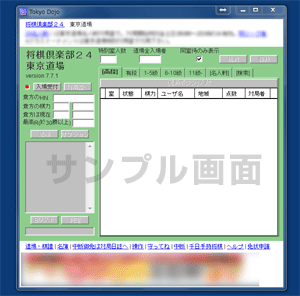
アイコンを消した場合
- アプリケーション検索あるいはアプリケーション一覧からアプリケーションを見つけて実行できます。
- それも消してしまった場合は、もう一度本ページからダウンロードしてください。
- アイコンを消してしまい、再度アイコンを表示したい場合は、上記1のアプリケーションをコピペしてデスクトップに貼ってください。
タスクバーにピン留め(表示する)
- アイコンを右クリックし、
- タスクバーにピン留め(表示する)を選択する。
- タスクバーにアイコンが表示される。
(タスクバーのアイコンをクリックして、アプリケーションを開いてもアイコンの箇所に重なりません。これは不具合ではなく、Javaの仕様です。)
PCから完全に消去
下記手順で、本アプリケーションを消去できます。
トラブルが起きた時などにも使用できます。
- コントロールパネル>プログラム>Javaを開いて(参考:Javaコントロール・パネルはどこに(oracle))
- 一般タブのインターネット一時ファイルの表示ボタンを押して
- 当該アプリケーションを選択し削除ください。

- (アプリケーションがない場合は、表示をアプリケーションからリソースに切り替え、
表示された中から当該jnlpファイルを削除ください)
もう一度ダウンロードする場合は、対局アプリケーションページから再度ダウンロードください。
※最後の手段:本当に完全に削除するには、コントロールパネル>プログラム>Java>
一般タブのインターネット一時ファイルの設定の方のボタンを押してファイルの削除を行って下さい。
ただし、これをやるとJavaアプリがすべて消えますので、まっさらな状態になりますので、
再度それぞれのアプリのダウンロードが必要です。